Comment personnaliser les nouvelles que vous entendez chez Google Home

Si vous aimez écouter les nouvelles à la radio pendant que vous êtes sur le chemin du travail, vous pouvez avoir une longueur d'avance en ayant votre Google Home vous informe des nouvelles pendant que vous vous préparez le matin. Cependant, vous pouvez choisir parmi de nombreuses sources d'informations, voici comment personnaliser ce que vous voulez écouter
CONNEXE: Comment configurer Google Home
Amazon a récemment changé votre façon de choisir les nouvelles les sources que vous pouvez écouter sur votre Amazon Echo, en vous demandant de télécharger des compétences Alexa individuelles pour chaque source de nouvelles. Toutefois, Google Home facilite la sélection de ce que vous voulez écouter.
Pour commencer, ouvrez l'application Google Home sur votre smartphone et appuyez sur le bouton Appareils dans l'angle supérieur droit de l'écran.
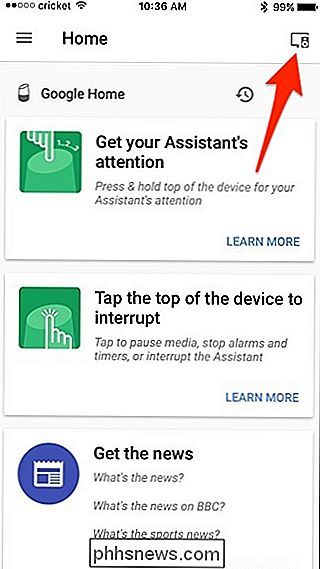
Ensuite, tapez sur le bouton du menu dans le coin supérieur droit
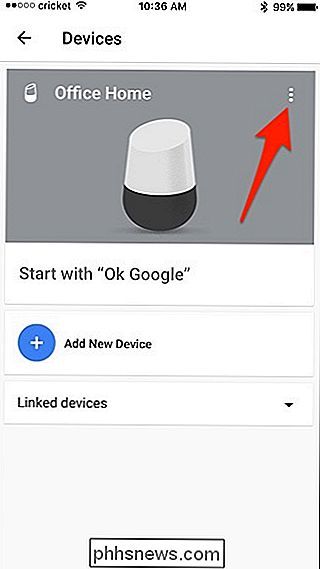
Sélectionnez "Paramètres"
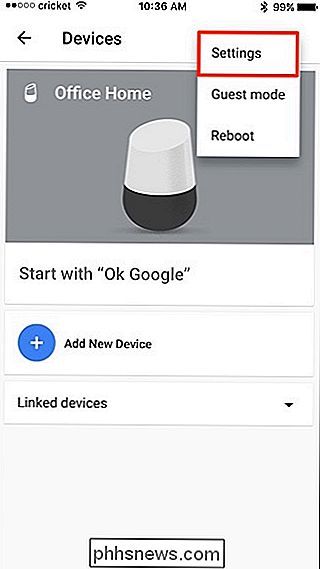
Tapez sur "Plus".
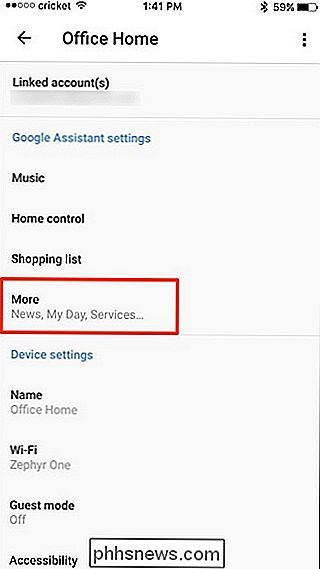
Sélectionnez "Actualités".
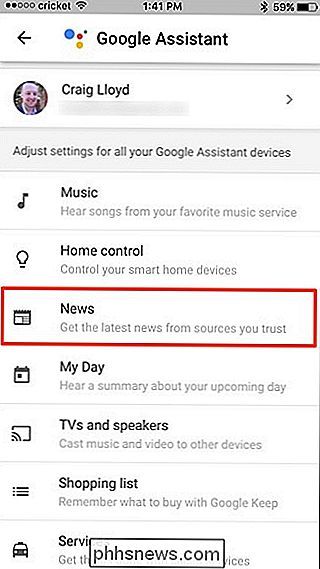
Vous verrez Une liste des sources d'actualités que Google Home utilise, mais en tapant sur "Personnaliser" vous permettra de changer cela.
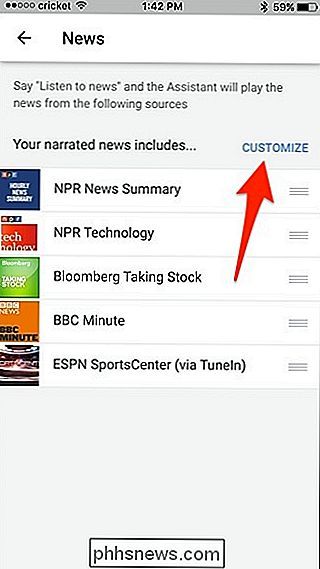
Il suffit de placer une coche à côté d'une source de nouvelles que vous souhaitez utiliser, et décochez toutes les sources que vous n'utilisez pas Je veux utiliser.
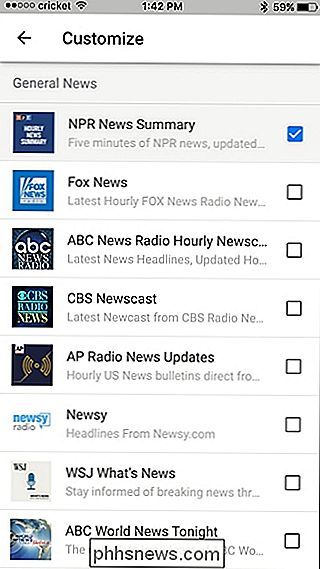
Les sources sont triées par sujet, donc vous pouvez faire défiler et trouver facilement les sources que vous souhaitez en fonction du sujet.
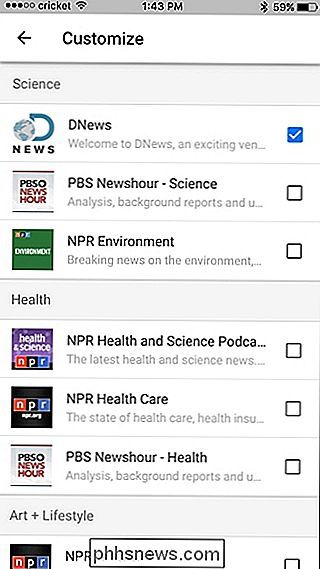
Une fois que vous avez sélectionné les sources d'actualités souhaitées, revenez à l'écran précédent la flèche de retour dans le coin supérieur gauche.
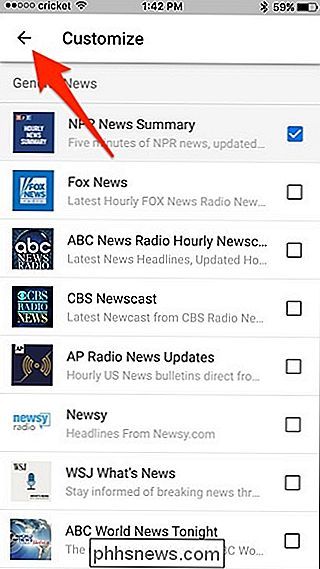
Ensuite, appuyez sur le côté droit d'une source de nouvelles et maintenez-le enfoncé pour le faire glisser vers le haut ou le bas de la liste afin de prioriser ce que vous voulez écouter en premier. anges va instantanément enregistrer et vous pouvez maintenant sortir de l'application et profiter de votre nouvelle gamme de sources d'information. En disant "Ok Google, écoutez les nouvelles", les versions audio de vos sources d'informations sélectionnées seront lues les unes après les autres. Chaque fois que vous voulez arrêter d'écouter, dites simplement "Ok Google, arrêtez".
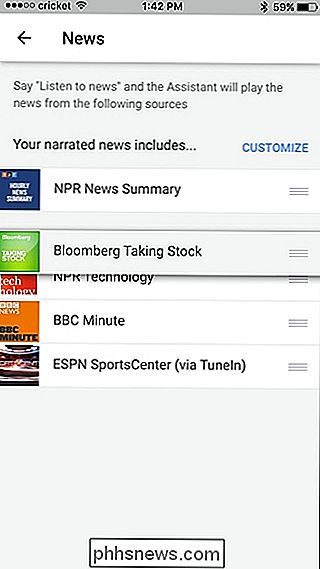

Besoin de créer une nouvelle partition ou de reformater un disque externe? Vous n'avez pas besoin de rechercher les gestionnaires de partition payés ou les disquettes de démarrage de gestion de disque: votre Mac inclut un gestionnaire de partition et un outil de gestion de disque, Utilitaire de disque.

Comment rechercher n'importe quel site à partir de la barre d'adresse de Chrome
Chrome est le navigateur de choix pour de nombreuses personnes, et si vous souhaitez optimiser votre recherche, il existe un moyen simple et rapide de rechercher tous vos sites préférés directement à partir de la barre d'adresse (ou comme Google l'appelle, l'Omnibox). Parlons-en. CONNEXION: Comment rechercher Google Drive directement à partir de la barre d'adresse de Chrome Nous avons déjà couvert la recherche de Google Drive depuis l'omnibox, et cette même méthode peut être utilisée pour rechercher sur n'importe quel site à travers le conseil.



